- Kirjoittaja Abigail Brown [email protected].
- Public 2023-12-17 06:46.
- Viimeksi muokattu 2025-01-24 12:08.
Mitä tietää
- Napauta Google Play -sovelluksessa Games, valitse peli ja napauta sitten Asenna.
- Käytä Google Play Pelit -sovellusta pelataksesi pelejä ilmaiseksi lataamatta niitä laitteellesi.
- Siirry tietokoneella Google Play -kauppasivustolle, etsi ja valitse peli, valitse Asenna ja valitse sitten laite.
Tässä artikkelissa kerrotaan, kuinka pelejä ladataan Android-tablettiin. Ohjeet koskevat kaikkia Android-versioita ja kaikkia valmistajia.
Voitko ladata pelejä tablet-laitteeseen?
Voit pelata pelejä millä tahansa Android-laitteella, mutta kaikkia pelejä ei tueta tableteissa. Pelit ja sovellukset, jotka vaativat mobiiliyhteyden, kuten Pokémon Go, eivät ole saatavilla Android-tableteille. Lisäksi jotkin pelit toimivat vain tiettyjen Android-versioiden kanssa. Pelit, jotka eivät ole yhteensopivia laitteesi kanssa, eivät näy, kun haet Google Play -kaupasta.
Monet pelit voidaan ladata ilmaiseksi, ja jotkin niistä tarjoavat sovelluksen sisäisiä ostoksia. Muut pelit on ostettava etukäteen. Jos haluat pelata peliä Google Play Kaupan ulkopuolelta, voit ladata sovelluksia sivulta Androidille. Sivulataukseen liittyy kuitenkin riskejä, eikä pelin toimivuudesta ole takeita.
Google Play Pelit -sovelluksessa (jota ei pidä sekoittaa Google Play -sovellukseen) on pelejä, joita voit pelata ilmaiseksi lataamatta niitä laitteellesi. Google Play Pelit on esiladattu kaikille Android-laitteille.
Rekisteröidy Google Play Passiin ja pelaa satoja pelejä Android-tabletilla, -puhelimella tai tietokoneella.
Kuinka lataan pelejä Android-tablettiin?
Voit ladata pelejä Androidille Google Play Kaupasta, joka on esiladattu kaikkiin Android-laitteisiin:
- Avaa Google Play.
- Napauta Pelit.
-
Selaa eri luokkia tai etsi otsikko napauttamalla hakupalkkia.

Image - Napauta peliä, jonka haluat ladata.
- Napauta Asenna (ilmaisiin peleihin) tai napauta hintaa ostaaksesi sen. Peli latautuu ja asentuu automaattisesti.
-
Napauta Pelaa avataksesi pelin tai sulje Play Kauppa ja etsi peli sovelluksistasi.

Image
Lataa Android-pelejä tietokoneellesi
Voit myös ladata Android-pelejä tietokoneeltasi. Avaa selain ja siirry Google Play -kauppasivustolle. Etsi ja valitse peli, valitse Install ja valitse sitten laite, johon sovellus asennetaan.
Voit ladata Android-sovelluksia joihinkin Chromebookeihin, mukaan lukien tablet-laitteellesi ostamasi pelit.
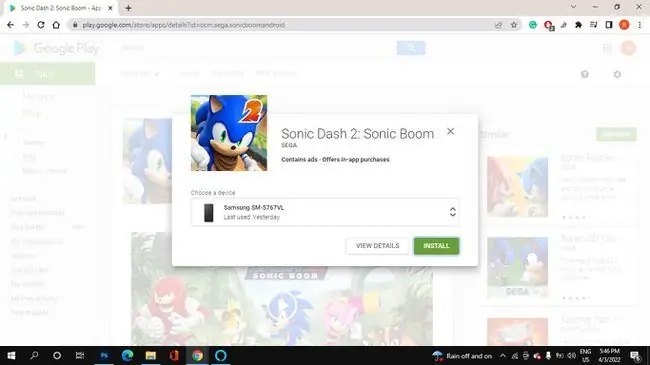
Kuinka asennan pelejä tablet-laitteeseeni?
Pelit asennetaan automaattisesti, kun olet ladannut ne. Jos poistat pelin ja päätät myöhemmin, että haluat sen, etsi se Google Play Kaupasta ja napauta Install asentaaksesi sen uudelleen maksamatta uudelleen.
Jos sinulla on Amazon Fire -tabletti, sinun on ostettava pelejä ja sovelluksia Amazonin sovelluskaupasta Google Playn sijaan. Useimmat Androidille saatavilla olevat pelit ovat saatavilla myös Fire-tableteille, mutta poikkeuksiakin on. On mahdollista asentaa Google Play Fire-tablettiin, mutta Amazonin myymälän ulkopuolelta tulevien sovellusten toimivuutta ei taata.
UKK
Kuinka siirrän pelitiedot uuteen Android-laitteeseen?
Jos vaihdat Android-tablettisi, voit yleensä ottaa uuden käyttöön varmuuskopion avulla menettämättä pelin edistymistä. Siirry kohtaan Asetukset > Google > Varmuuskopiointi ja valitse Varmuuskopioi nytKun saat uuden puhelimen tai tabletin, palauta se varmuuskopiosta. Jos sinulla on Samsung-laite, voit käyttää myös esiasennettua Smart Switch -sovellusta.
Kuinka siirrän pelitiedot Androidista iPhoneen?
Helppoin tapa vaihtaa Androidista iPhoneen säilyttäen samalla tietosi on Applen Move to iOS -sovellus. Tämä ei kuitenkaan välttämättä siirrä edistymistäsi peleissä. Monikäyttöiset sovellukset, joille olet luonut tilin, todennäköisesti siirretään, mutta itse sovellukset eivät. Sinun on ladattava ne ja mahdollisesti maksettava niistä uudelleen, jotta voit laittaa ne iPhonellesi.






